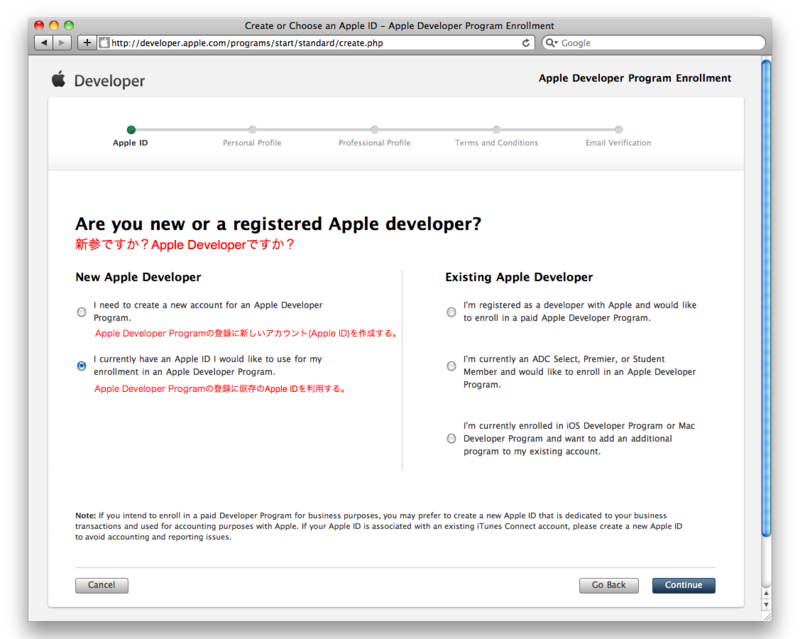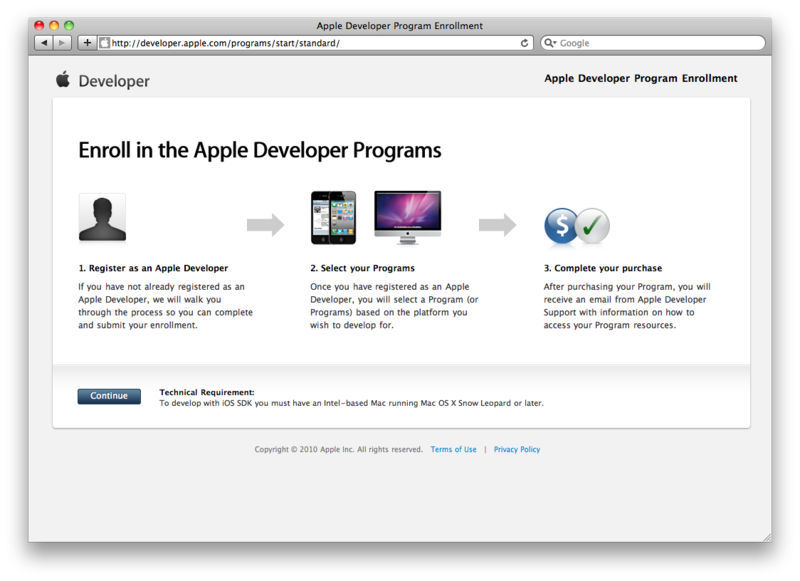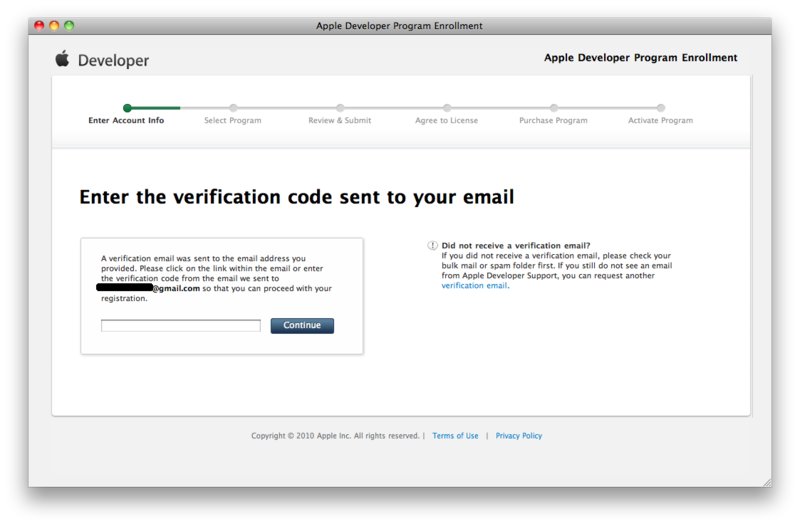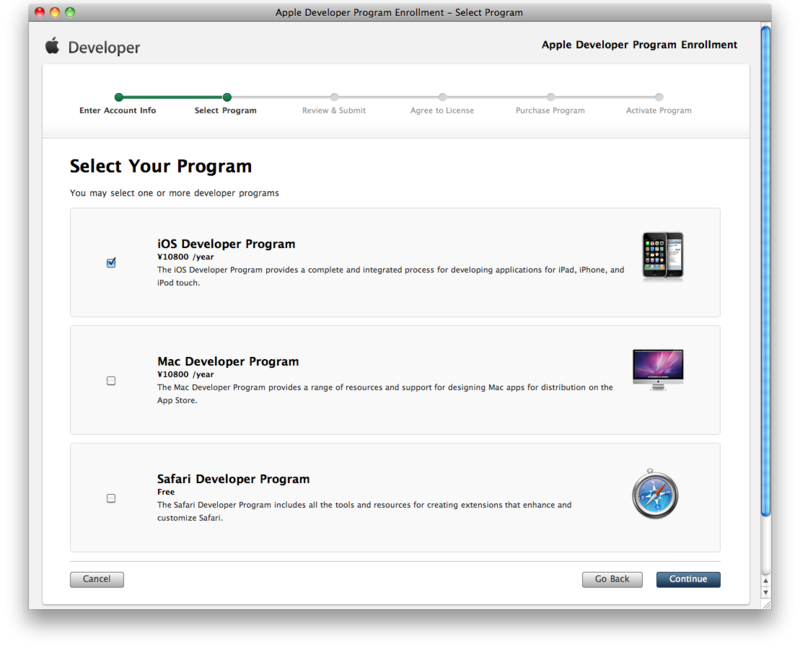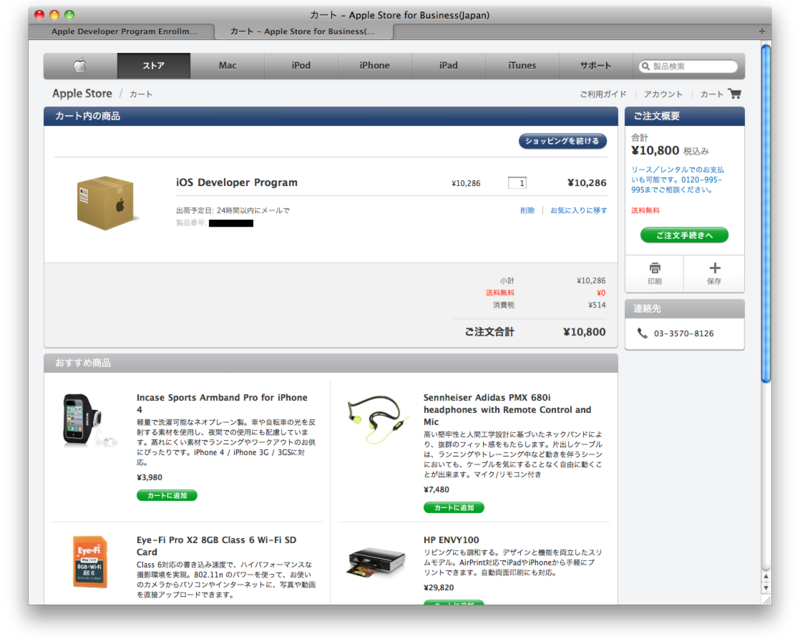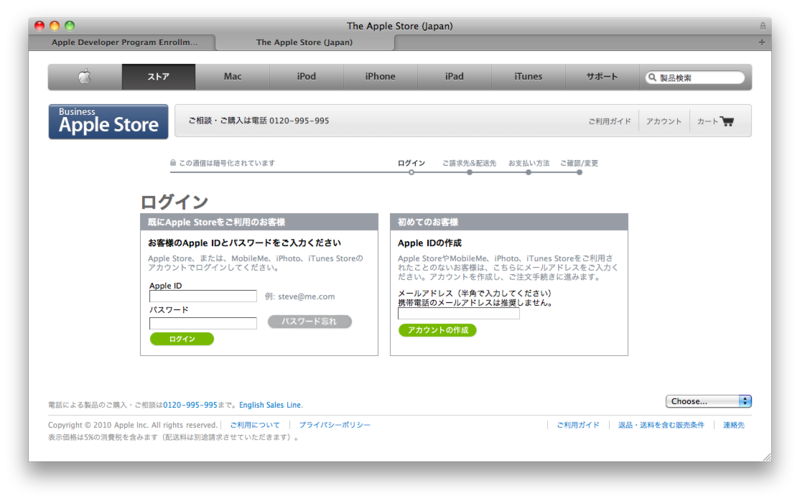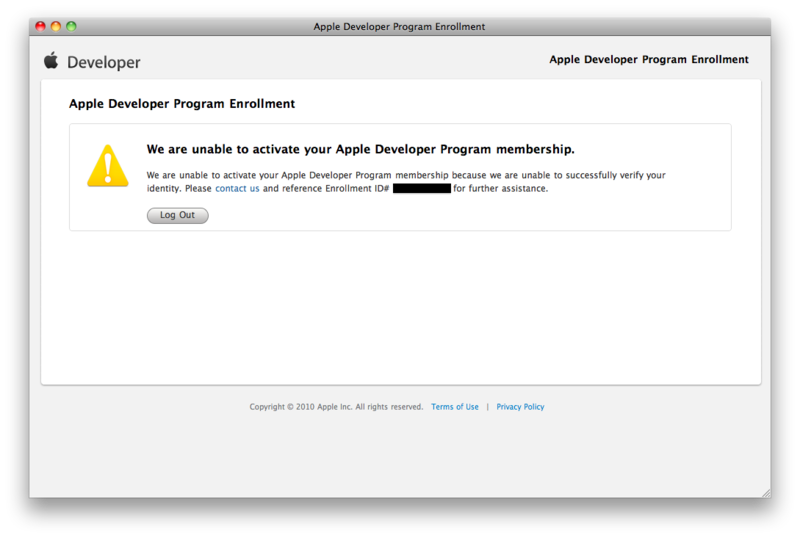自作したiPhoneアプリを実機で動かすための手順(1/2)
自作したアプリを実機で動かすには「iOS Developer Program」に登録する必要があります。登録がちょっと複雑だったのでその時の手順をメモしておきます。
■登録に関する注意事項
・登録料として個人や法人は年間$99払わなければならない
・登録情報には本名、または実在する組織名を使用しなければならない
■登録手順
1. iOS Developer Programの登録サイトにアクセスする
http://developer.apple.com/programs/ios/
[Enroll Now]ボタンをクリックする。登録には年間$99かかる。

2. 登録の流れの画面が出力されるので[Continue]をクリックする
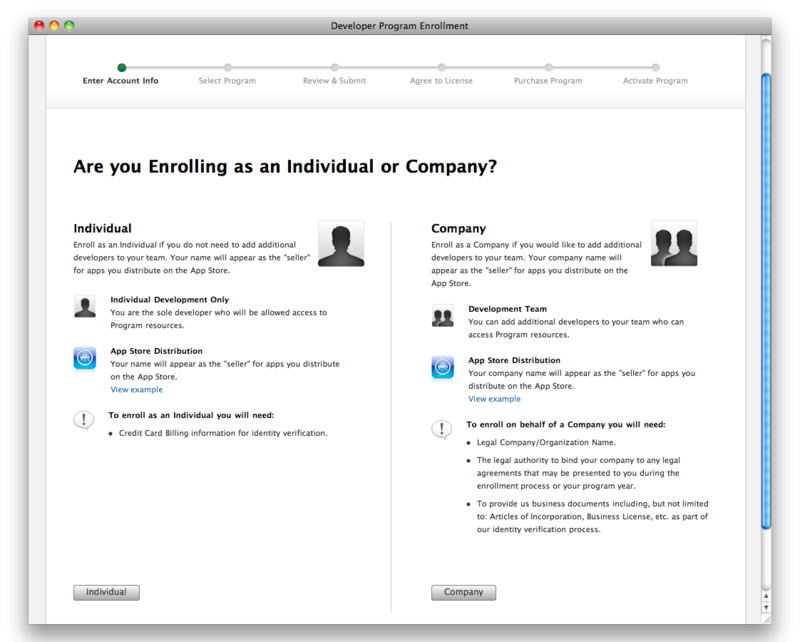
3. Are you new or a registered Apple developer?(新参ですか?Apple Developerですか?)
5つの選択肢の中から適当なものを選び[Continue]をクリックする。
Apple Developperではない人は「New Apple Developer」の項目から ・I need to create a new account for an Apple Developer. ・I currently have an Apple ID I would like to use for my enrollment in an Apple Developer Program. のどちらかを選択する。 Apple Developerの人は「Existing Apple Developer」の項目から適切なものを選ぶ。 注意書きに「Apple IDをiTunesの接続アカウントに使用している場合は新しくApple IDを作ってください。」と書いてあるので、当てはまる人は新しくApple IDを作る。
私は既にiOS開発用にApple IDを取得していたので、既存のApple IDを使用する方を選びました。
- 個人を選択した場合は後の登録で本名を入力することになる。個人名はApp Storeの販売者の欄に表示される。偽名やハンドルネームなどは使用できない。
- 会社を選択した場合は後の登録で実在する会社名を入力することになる。
個人名を表示したくないと思い会社を選択して登録を進めていましたが、実在する会社を入力するよう要求されたのであきらめました。ちなみに会社を選択した場合の画面です。
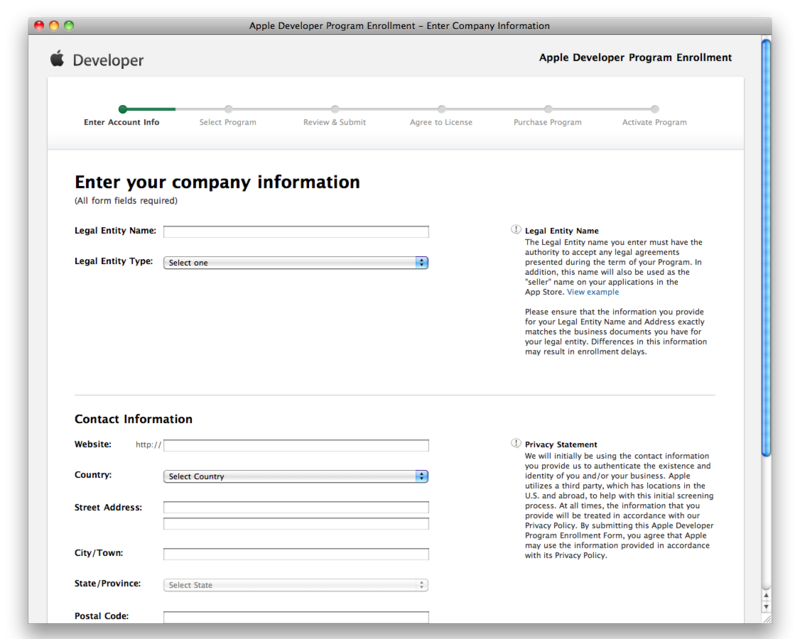
審査の際に会社が存在するかどうか確かめているのでしょうか?
5. 登録の規約に同意する
チェックボックスにチェックを入れ[I Agree]ボタンをクリックする。すぐにメールが送られてくる。メールには認証コードが書かれている。
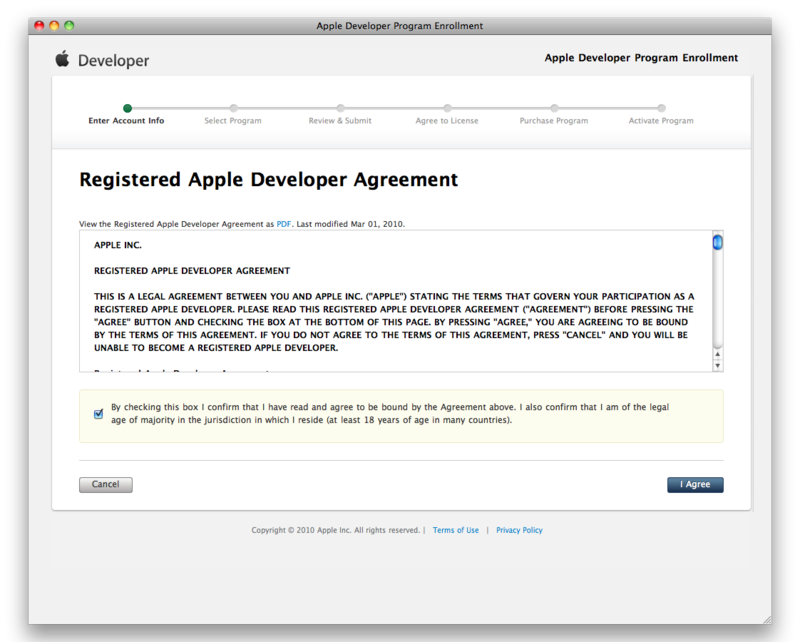
7. クレジットカードの情報を入力する
個人の証明をクレジットカードで行う。

8. Programを選択する
iOS Develper Programにチェックを入れ[Continue]をクリックする。
9. Programのライセンス規約に同意する
チェックボックスにチェックを入れ[I Agree]ボタンをクリックする。
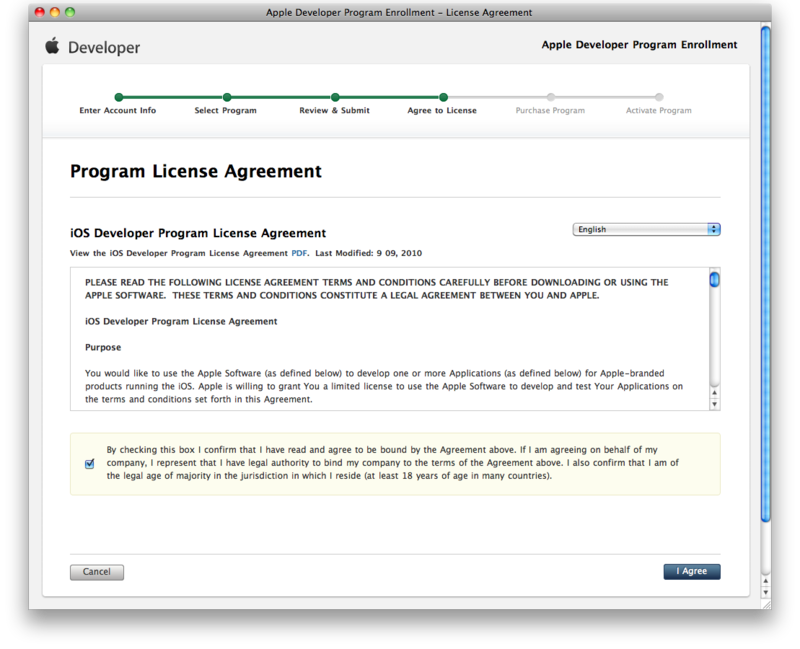
右上に言語を選択できるリストボックスがありますが、クリックしても[English]以外入っていません^^;
10. Apple Online Storeで購入手続きをする
[Add to cart]ボタンをクリックする。
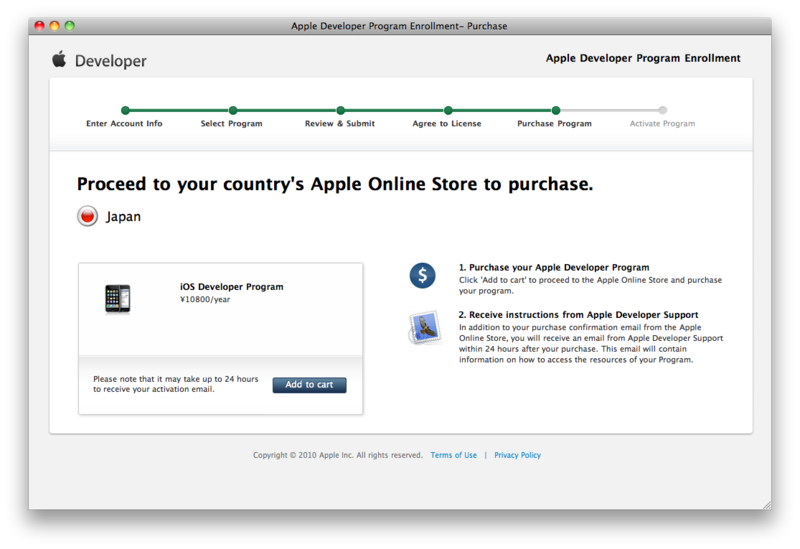
ログイン後の画面は個人情報が多いので省略。購入手続きが正常に終わると以下のような画面になる。
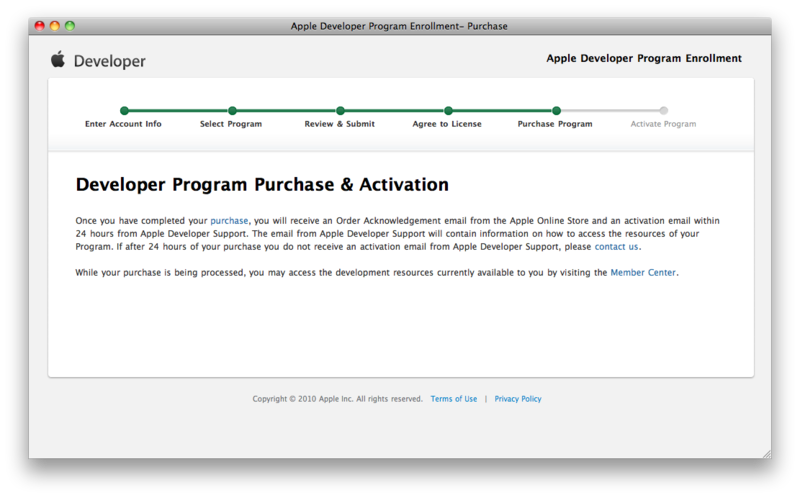
11. 購入手続きが終わるとメールが送られてくる
以下の2件のメールが送られてくる
・ご注文内容確認メール
・Apple Developer Program Activation Code
ご注文内容確認メールはすぐに送られてきましたが、Apple Developer Program Activation Codeメールは約2時間後に送られてきました。
12. 購入を完了する
Apple Developer Program Activation Codeメール内にアクティベーションコードが書かれており、そのコードをクリックして購入を完了してください、と書かれている。
エラー内容
<span style="font-size:large;">We are unable to activate your Apple Developer Program membership.</span> We are unable to activate your Apple Developer Program membership because we are unable to successfully verify your identity. Please contact us and reference Enrollment ID# XXXXXXXXXX for further assistance.
13. Contact Usのフォームからサポートを依頼する
エラー画面の[Contact Us]リンクをクリックし、エラー内容を報告する。
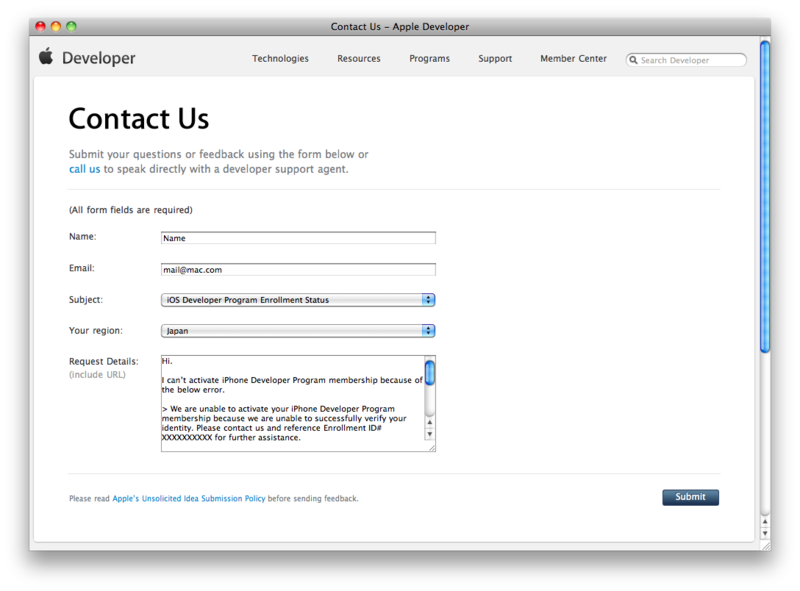
送信内容はこんな感じ。ご請求・ご連絡先、注文番号 (W+数字8桁) を要求されるらしいので、あらかじめ記入しておく。
Hi.
I can’t activate iOS Developer Program membership because of the below error.
>We are unable to activate your Apple Developer Program membership because we are unable to successfully verify your identity. Please contact us and reference Enrollment ID# XXXXXXXXXX for further assistance.
My information.
-------------------------------
Apple ID : XXXXXXXXXX
Web Order No. : XXXXXXXXX
Customer Info : XXXXXXXXXXX
Shipping Address : XXXXXXXXXXX
-------------------------------
Regards
14. エラー対応のメールが届く
メールの内容は以下の通り。「エラー対応しましたので、以前送ったメール内のアクティベーションコードのリンクを再度クリックしてください。」ということが書いてある。
<span style="font-size:large;">Apple Developer Program Enrollment Update</span> Dear HirosigeT, We are following up with you regarding your recent Apple Developer Program purchase. We have reviewed your documentation and have removed the hold on your Program activation. At this time, we ask that you please refer to the original activation code email that you received and click through the link once again. If you have any questions or need further assistance, please contact us. Best regards, Apple Developer Support
ちなみに、エラー報告を15時位に送信して、対応メールが次の日の2時位にきました。
Apple本社があるカリフォルニアは日本と-17時間の時差があるようなので、日本時間15時だとカリフォルニアでは22時ですね。皆帰宅してますね。日本時間2時だとカリフォルニアでは9時ですね。
15. 手順12を再度実施する
Apple Developer Program Activation Codeメール内のアクティベーションコードを再度クリックして購入を完了させる。入力欄にはアクティベーションコードが入力されていると思うので、そのまま[Activate]ボタンをクリックする。
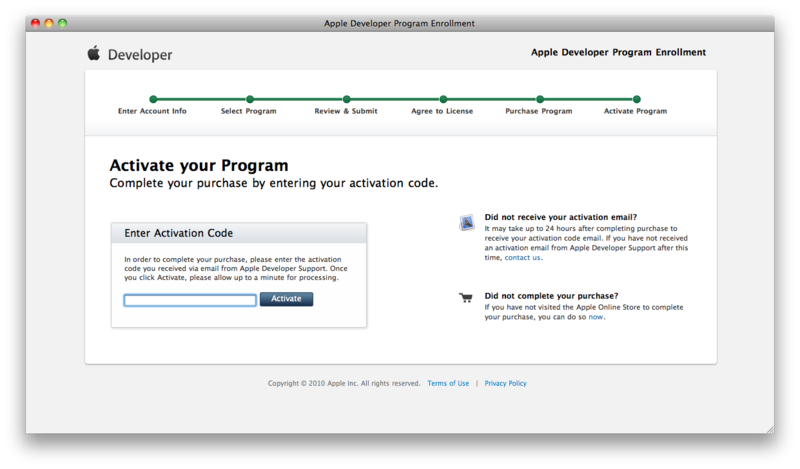
16. アクティベーション完了